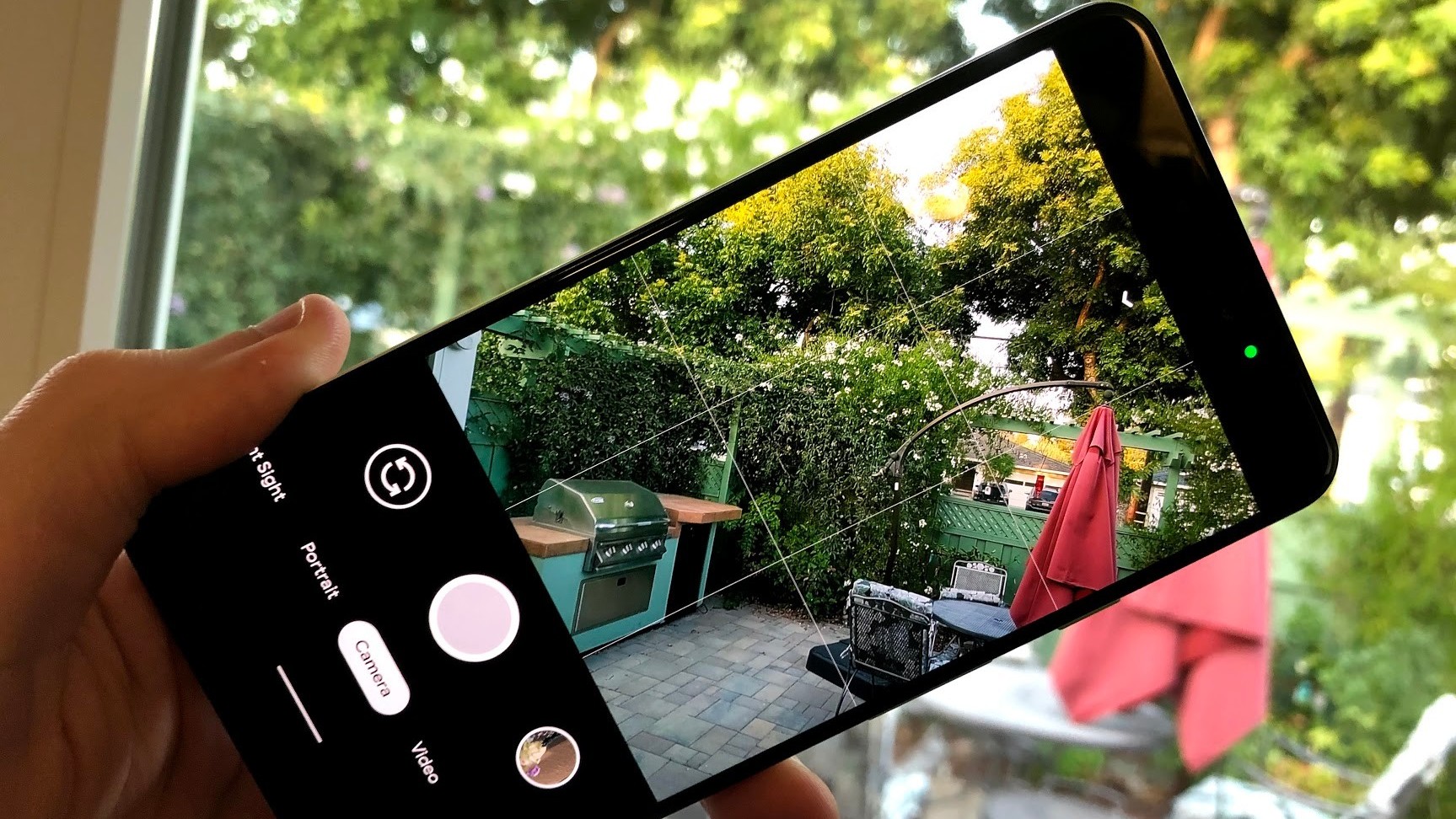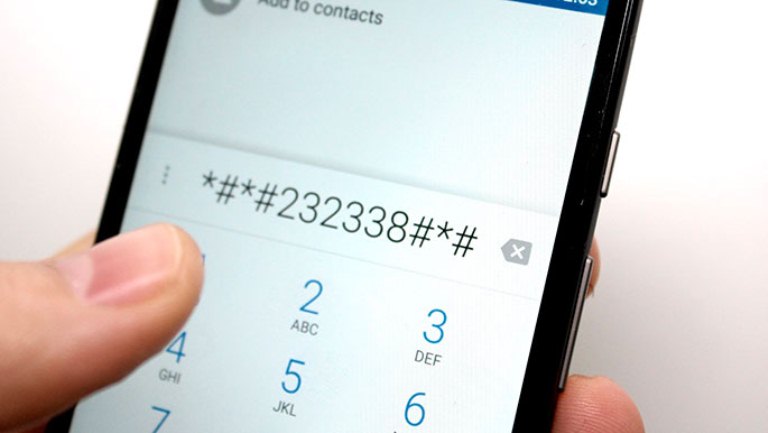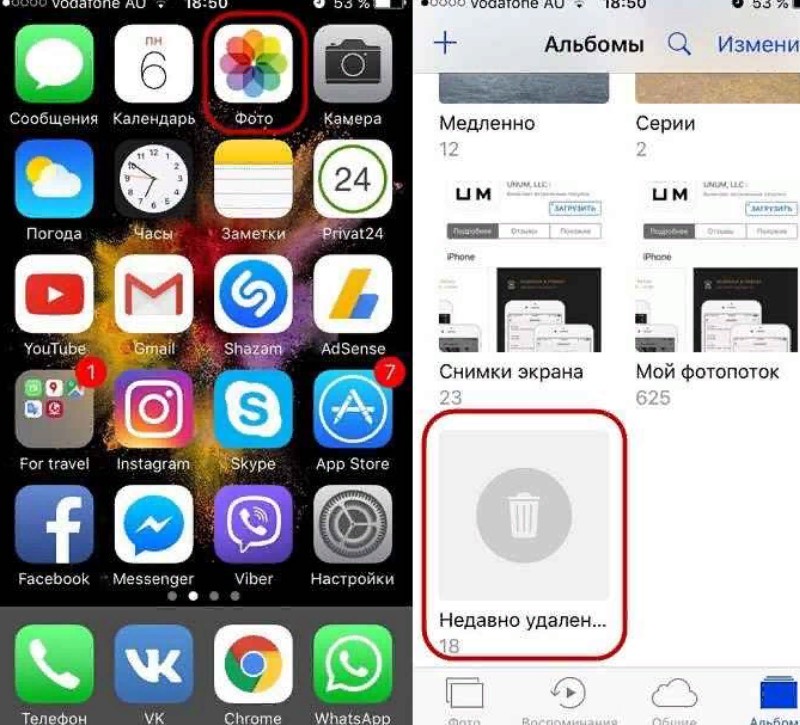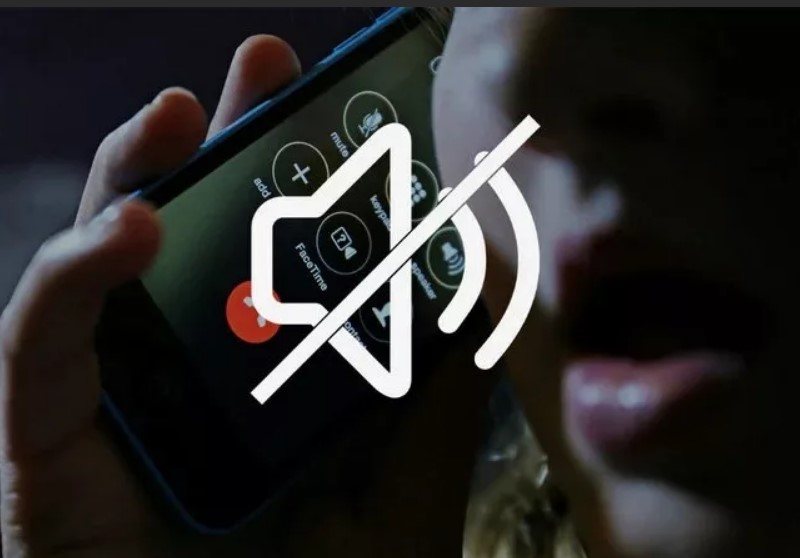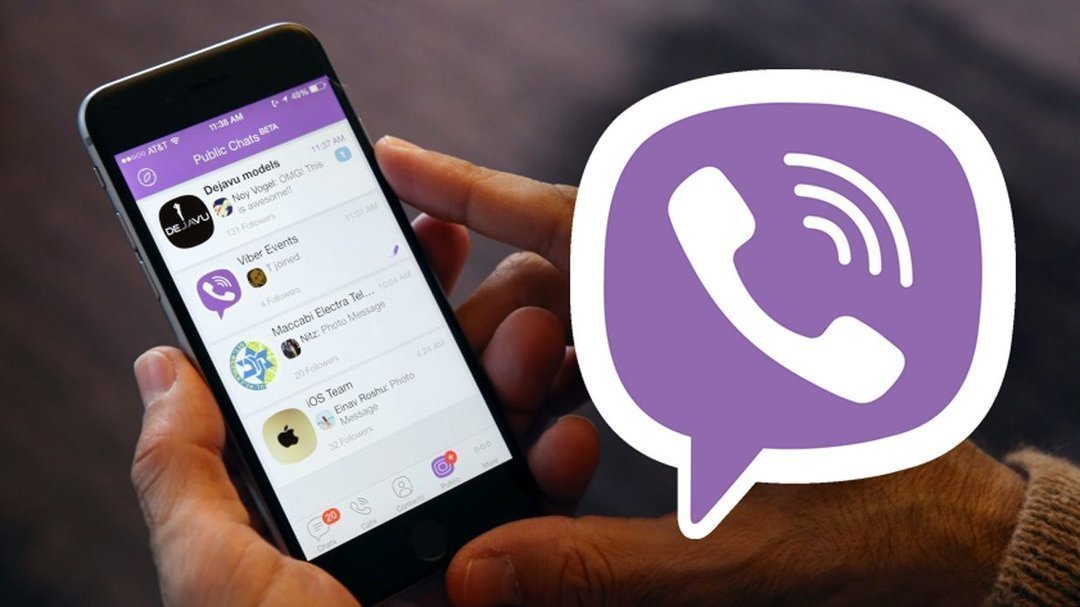Большинство школьников и студентов пишет рефераты, курсовые и дипломные работы в приложении Microsoft Word. Этому есть логичное объяснение: легкий интерфейс, возможность быстрого создания и редактирования текста. Многие высшие учебные заведения предоставляют возможность бесплатного скачивания и использования программы во время обучения. Ведь это упрощает время и экономит деньги не только студентам, но и преподавателям. Помимо этого, опытные пользователи ПК предпочитают Word и для работы.
Аналоги Microsoft Word: OpenOffice, Google Docs, WPS Office и другие. Они имеют ограниченный функционал, но и обойдутся в меньшую цену.
Помимо перечисленных ранее преимуществ, программа:
- поддерживает форматы: doc.; docx.; txt.; PDF.; RTF.
- не занимает много места
- позволяет редактировать сразу несколько документов
- позволяет вставлять рисунки, таблицы, гиперссылки, примечание, сноски и многое другое.
Но в Microsoft Word есть и не такие очевидные функции. Например, при работе с конфиденциальной информацией пользователь имеет возможность зашифровать текст. Для этого не нужно скачивать дополнительные программы или дополнения.
- Откройте в программе нужный файл.
- Во вкладке «Файл» выберите раздел «Сведения».
- Далее в пункте «Защита документа» выберите подпункт «Зашифровать с использованием пароля»
- Придумайте пароль. Введите его дважды для подтверждения действия.
- Сохраните документ повторно.
Пароль не может содержать более пятнадцати знаков.
К сожалению, в случае, если вы забудете пароль, восстановить его будет невозможно. Поэтому лучше его записать и хранить в надежном месте.
Подобная функция есть не только в Word, но она доступна и в Excel, PowerPoint, Microsoft Access. Схема такая же —заходим в раздел «сведения» и выбираем нужный пункт.
Подробнее прочитать о программе и ее функционале можно тут.